
Netflix, kullanıcıların çevrimdışı izlemek için film ve TV şovları indirmesine izin verir ve bu da onu uçuşlar veya zayıf internete sahip bölgeler için ideal hale getirir. Ancak, kullanıcılar indirme sırasında sıklıkla sınırlamalarla karşılaşır. "Çok fazla indirilmiş videonuz var" veya "İndirme sınırına ulaşıldı" gibi mesajlar gördüyseniz, bu gönderi tam size göre.
Bu yazımızda Netflix indirme limitleri hakkında her şeyi ele alacağız: Bunlar nelerdir, kaç tane içerik indirebilirsiniz, kısıtlamalar nasıl kaldırılır ve profesyonel bir Netflix video indiricisi kullanarak bunları nasıl aşabilirsiniz.
İçindekiler Kılavuzu Netflix İndirme Limiti Nedir?Netflix'te Kaç Tane İçerik İndirebilirsiniz?Netflix'i Kaç Cihaza İndirebilirsiniz?Netflix'te "Çok Fazla İndirme" Hatası Nasıl DüzeltilirNeden Bazı Netflix İçeriklerinin Yıllık İndirme Sınırı Var?Netflix İndirme Sınırını Nasıl Aşarsınız [Önerilen Yol]Nasıl Kullanılır? DumpMedia Netflix Videolarını İndirmek İçinFinal Kelimeler
Netflix indirme sınırlarını resmi olarak yayınlamaz, ancak kısıtlamalar lisans anlaşmalarını korumak ve sunucu bant genişliğini yönetmek için vardır. Çok fazla başlık indirmeye çalıştığınızda, Netflix ek indirmeleri engelleyebilir.
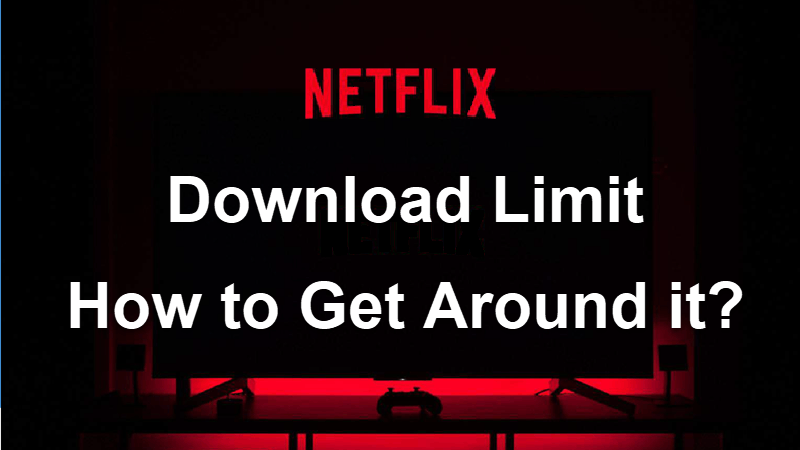
Netflix'te üç ana indirme sınırı türü vardır:
Netflix kullanıcılarına en fazla şu içeriği indirme olanağı sağlıyor: Cihaz başına 100 başlıkAncak bu, her gösterinin veya filmin lisans anlaşmalarına bağlı olarak değişir. Bazı içeriklerin daha düşük bir sınırı olabilir.
İzin verilen miktardan daha fazlasını indirmeye çalışırsanız Netflix şuna benzer bir hata mesajı görüntüler:
Bu, abonelik planınıza bağlıdır:
Premium plana sahip beşinci bir cihazda indirmeyi denerseniz Netflix mevcut bir cihazı kaldırmanızı isteyecektir.
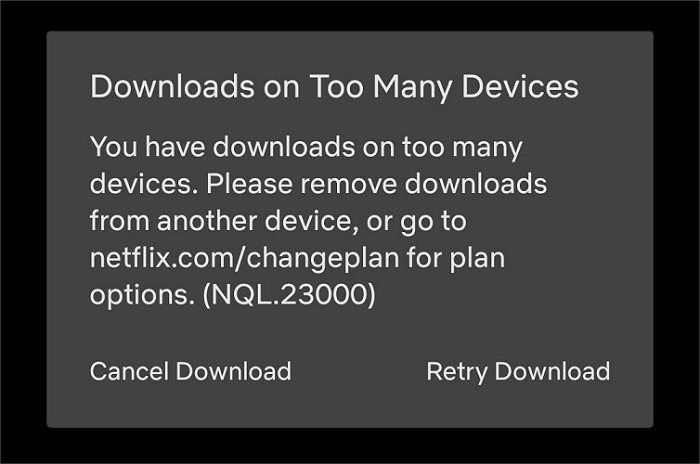
Bu sorunu çözmenin birkaç yolu şunlardır:
Daha önce indirdiğiniz içerikleri cihazınızdan kaldırmanız yeterli.
Mobil için:
Netflix uygulamasına gidin → İndirilenler → “Düzenle”ye dokunun → Seçili başlıkları silin.
Her Ticaretçi İçin Mükemmellik Windows:
Netflix uygulamasını açın → Menü → İndirdiklerim → Sil.
Şuraya gidin:Account Settings > Manage Download Devices
Artık indirmeye ihtiyaç duymayan cihazları kaldırın.
Yalnızca bir cihazı kaldırabilirsiniz yılda bir kez, bu yüzden bu seçeneği akıllıca kullanın.
Lisanslama sınırlamaları nedeniyle bazı başlıklar "Bu başlığı yalnızca bir kez daha indirebilirsiniz" gibi bir mesajla birlikte gelir. Netflix, bazen içeriklerinin yılda kaç kez indirilebileceğini kısıtlayan üçüncü taraf stüdyolarla çalışır.
Yıllık sınıra ulaştığınızda, söz konusu dizi veya film bir sonraki takvim yılına kadar tekrar indirilemez.
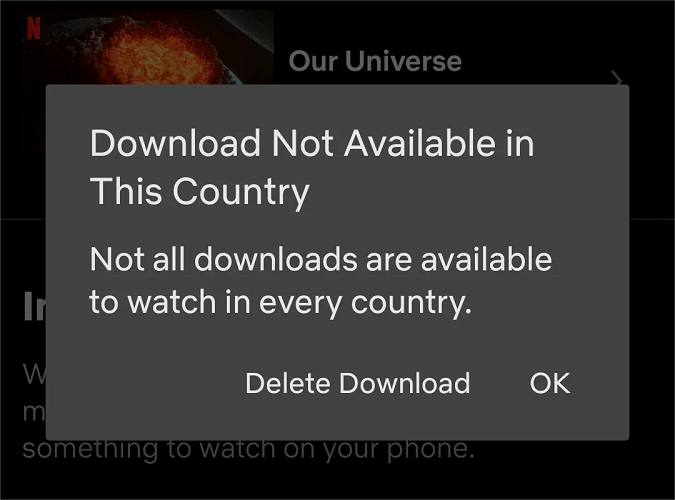
Netflix'in indirme kısıtlamalarından tamamen kaçınmak için, Netflix gibi üçüncü taraf bir indirici kullanın. DumpMedia Netflix Video Dönüştürücü şiddetle tavsiye edilir. Bu araç, Netflix dizilerini ve filmlerini cihaz, zaman veya başlık kısıtlamaları olmadan MP4 dosyaları olarak indirmenize olanak tanır. İndirildikten sonra videolar cihazınıza kalıcı olarak kaydedilir.
Kur ve başlat DumpMedia Netflix Video Dönüştürücü. Netflix hesabınızla giriş yapın.

Arama çubuğuna filmin veya dizi adını yazın ve istediğiniz bölüm veya filmi seçin.

Tercih ettiğiniz formatı, çözünürlüğü, altyazıyı ve ses dilini seçin.

Netflix videolarını çevrimdışı kaydetmeye başlamak için “İndir”e tıklayın.

Tamamlandığında indirdiklerinizi bulabilir ve Netflix'i açmadan izleyebilirsiniz.

Netflix'in indirme sınırları, özellikle de çok fazla film izleyenler veya sık seyahat edenler için can sıkıcı olabilir. Netflix çevrimdışı erişim sağlasa da, yine de indirmelere sınırlamalar getirir. Gerçekten kısıtlanmamış bir deneyim için, şu gibi profesyonel bir araç kullanın: DumpMedia Netflix Video Dönüştürücü en etkili çözümdür.
İndirme hatalarına elveda deyin ve Netflix içeriklerinin keyfini sınırsızca, her zaman, her yerde çıkarmaya başlayın.
